
Tutorial Original creado por Vérone el 17 de enero de 2010
Puedes encontrar el tutorial original aqui
Todos mis tutoriales y traducciones están registradas en twi
Material
1.Tubes
Tube femme de Tocha
2.Imagenes angel y fractale_rose
autor desconocido
3.Filtros
Filtro Unlimited_Tile&Mirror
Filro Mura's Meister_Copies
Filtro Adjust_Variations
Filtro personalizado _Emboss3
Puedes encontrar la mayor parte de los filtros aqui:
http://malinafiltrosmaniac.blogspot.com/
Si quieres puedes ayudarte de la regla para situarte en la realización del tutorial
Marcador (Arrastra con el raton)

ETAPA 1 : el fondo
1.-
Abrir la imagen _ange
Ajustar_ Matiz y Saturación_ Diagrama de matices
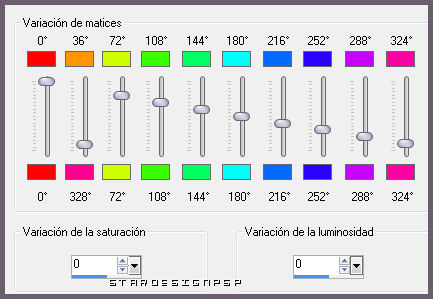
Edición_ Copiar
2.-
Abrir una nueva imagen de 800 x 600 transparente
Selecciones_ Seleccionar todo
Edición_ Pegar en la selección
Selecciones_ Anular selección
3.-
Ajustar_ Desenfoque_ Desenfoque Radial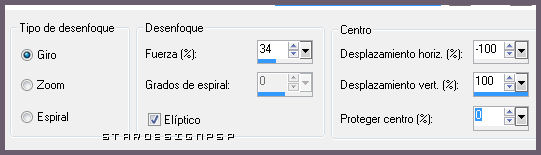
4.-
Efectos_ Complementos_ Filter Unlimited_Tile&Mirror_Seamless Blend (vertical)
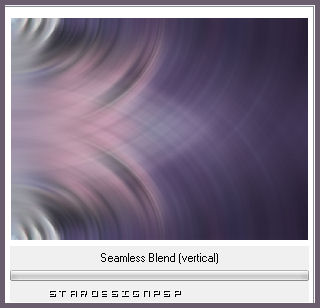
5.-
Efectos_ Complementos_ Filter Unlimited_Tile&Mirror_Mirrored Scaled
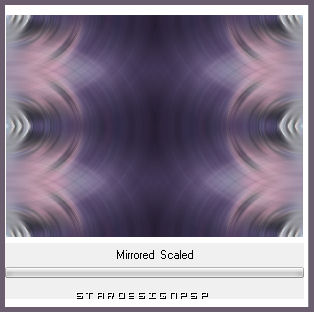
ETAPA 2 : el pincel
1.-
Abrir la imagen _fractale_rose
Selecciones_ Seleccionar todo
Selecciones_ Modificar_ Contraer_ 10 pixels
Imagen_ Recortar selección
Efectos_ Efectos de la Imagen_ Mosaico integrado
Valores por defecto
2.-
Archivo_ Exportar como pincel personalizado
Activar la herramienta pincel_ Seleccionar el pincel fractale rose

3.-
Regresar a nuestro tag
Capas_ Nueva capa de trama
Aplicar el pincel en el medio
4.-
Efectos_ Complementos_ Filtro Mura’s Meister_Copies
Preset Tiling (angle)
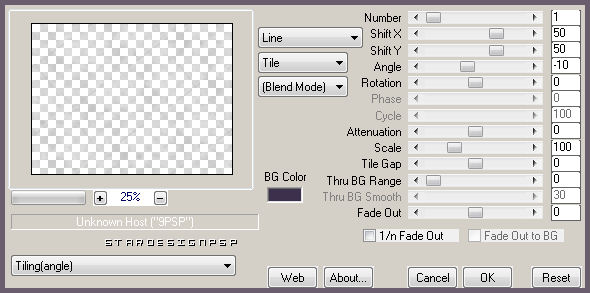
5.-
Efectos_ Filtro personalizado_ Emboss3
Efectos_ Efectos de Borde_ Realzar
Capas_ Modo de capas_ Luminosidad heredada
Opacidad al 50%
ETAPA 3 : la máscara
1.-
Capas_ Nueva capa de trama
Llenar con el color #47405d
2.-
Capas_ Nueva capa de máscara_ A partir de una imagen
En la persiana que se abre buscar la máscara zen43
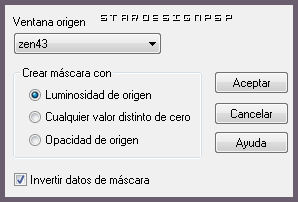
Capas_ Fusionar grupo
Efectos_ Efectos 3D_ Sombra en el color negro
1_ 1_ 100_ 1
3.-
Capas_ Duplicar
Imagen_ Cambiar de tamaño_ Redimensionar al 70%
(todas las capas sin seleccionar)
Efectos_ Complementos_ Filtro Mura’s Meister_Copies
Preset Tiling (angle)
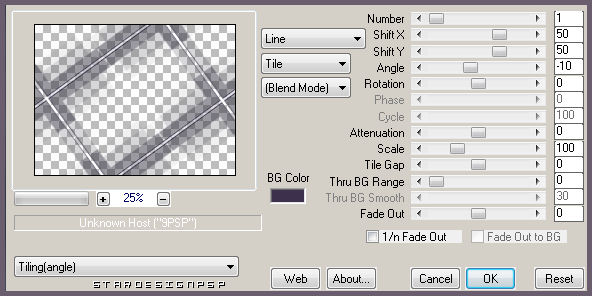
Efectos_ Filtro personalizado_ Emboss3
ETAPA 4 : el personaje
1.-
Abrir el tube _Tocha23236
Edición_ Copiar
Edición_ Pegar como nueva capa
Imagen_ Cambiar de tamaño_ Redimensionar al 83%
(todas las capas sin seleccionar)
Ajustar_ Nitidez_ Enfocar
Efectos_ Complementos_ Filtro Adjust_Variations_Tons moyens
Clic sobre _Original
1 clic sobre more blue
Capas_ Organizar_ Desplazar hacia abajo
Colocar bien centrado en el interior del cuadro
2.-
Seelcciones_ Seleccionar todo
Selecciones_ Flotar
Selecciones_ Fijar
Con la herramienta de selección_ Punto por punto_ Modo eliminar

3.-
Activar la capa superior
Edición_ Cortar
(solo el pie que está bajo el cuadro)
Selecciones_ Anular selección
4.-
Activar el tube del personaje
Efectos_ Efectos 3D_ Sombra en el color negro
0_ 0_ 60_ 20
ETAPA 5 : la decoración
1.-
Abrir el tube _johl-rideau3
Edición_ Copiar
Edición_ Pegar como nueva capa
Imagen_ Cambiar de tamaño_ Redimensionar al 85%
(todas las capas sin seleccionar)
Ajustar_ Nitidez_ Enfocar
Efectos_ Filtro personalizado_ Emboss 3
Capas_ Modo de capas_ Luminosidad Heredada
2.-
Imagen_ Rotación_ Rotación libre
Colocar en la esquina inferior izquierda
3.-
Capas_ Duplicar
Imagen_ Espejo
Imagen_ Voltear
ETAPA 6 : el texto
1.-
Abrir el tube _style
Edición_ Copiar
Edición_ Pegar como nueva capa
Imagen_ Cambiar de tamaño_ Redimensionar al 85%
(todas las capas sin seleccionar)
Ajustar_ Nitidez_ Enfocar
Capas_ Modo de capas_ Multiplicar
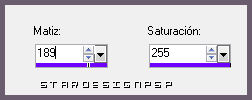
2.-
Imagen_ Rotación_ Rotación Libre
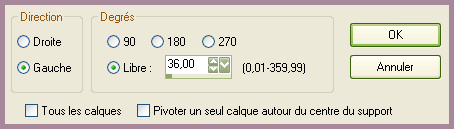
Colocar en la esquina superior izquierda
2.-
Capas_ Duplicar
Colocar en la esquina inferior derecha
ETAPA 7 : el marco
1.-
Capas_ Fusionar_ Fusionar todo
Selecciones_ Seleccionar todo
Selecciones_ Modificar_ Contraer_ 8 pixels
Selecciones_ Invertir
Llenar con el color #47405d
2.-
Efectos_ Efectos 3D_ Biselado interior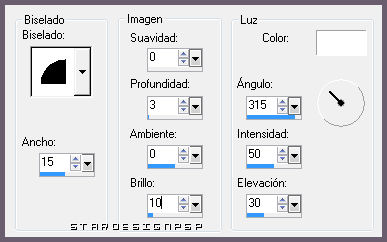
Selecciones_ Anular selección
3.-
Añadir vuestra firma
Fusionar todo
Guardar en formato Jpg optimizado
Gracias por haberlo hecho o interpretado
Vérone



